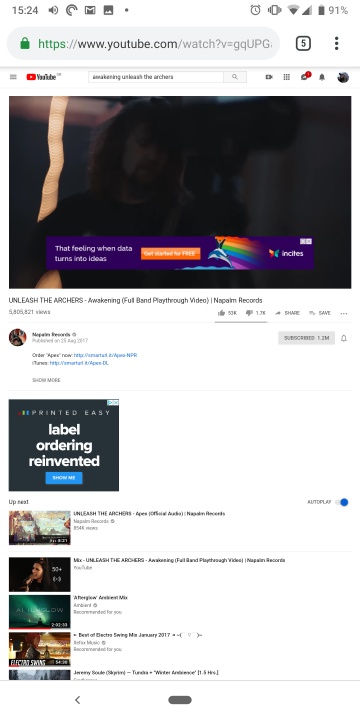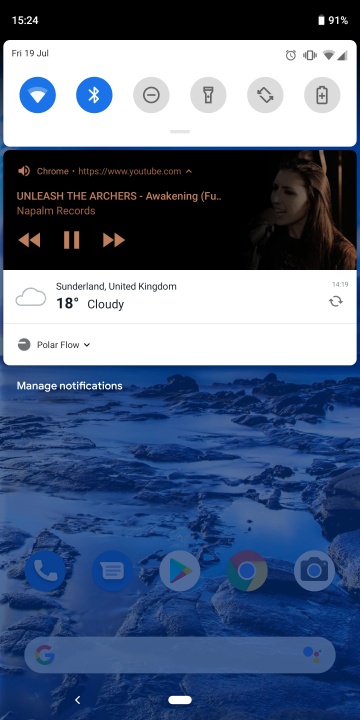YouTube, dünyanın en çeşitli içerik platformlarından biridir, bu da öğreticiler, TV şovları ve hatta en son müzik videolarını bulmayı kolaylaştırır. Ama bu sadece izlemekle ilgili değil. Bazen telefonunuzda başka şeyler yaparken arka planda YouTube'u dinlemek istersiniz.
YouTube uygulamasını kapatmak videonun oynatılmasını durduracak, ancak videonun arka planda oynamasını sağlayacak birkaç basit geçici çözüm var. Daha da iyisi, başka bir yere göz atarken mini bir pop-up YouTube oynatıcı almanın bir yolu var. Hem iOS hem de Android cihazlarda arka planda YouTube'un nasıl oynanacağına dair hızlı bir rehber.
YouTube Premium (Android ve iOS)
YouTube Premium, masaüstünde ve mobil cihazlarda reklamları ortadan kaldıran, özel videolara erişimi açan ve video indirmelerine izin veren bir abonelik hizmetidir. Ancak bizim amacımız için çok önemli olan, telefon ekranını kapattıktan veya başka bir uygulamaya geçtikten sonra bile dinlemeye devam etme yeteneğidir. Bu varsayılan olarak açılır, bu nedenle açacak adım yoktur; YouTube priminiz olduğu sürece iyi çalışmalıdır.
YouTube Premium ayrıca YouTube Music'e (Google Play Music'e bir alternatif) reklamsız erişim ile birlikte gelir. YouTube Premium ayrıca YouTube Music'e (Google Play Music'e bir alternatif) reklamsız erişim ile birlikte gelir ve size bu uygulama için ekranı kapatma seçeneği sunar. Amaç ne? Tahmin edebileceğiniz gibi para. YouTube Premium, bir aylık ücretsiz deneme ile aylık 12 $ veya altı üyeye kadar bir aile aboneliği için 18 $ 'dır. YouTube uygulaması hem Android hem de iOS için kullanılabilir.
Bazı tarayıcılarda (iOS) videolar oynatın
Safari ve Chrome'da YouTube'u dinlemeye devam etmek için ekranı kapatırken, YouTube'un kısıtlamalarını karşılamak için Apple'ın diğer bazı tarayıcılarda kullanabilirsiniz.Firefox ve Opera Touch, kesinlikle bu şekilde çalışan iki tarayıcıdır. Seçtiğiniz diğer iOS tarayıcılarını test etmenizi öneririz.
İşte bu yöntemin nasıl çalışılacağı
Aşama 1: İlk olarak, tarayıcınızdan YouTube'a erişin.
Adım 2: Ardından, seçtiğiniz videoyu arayın.
Aşama 3: Videoyu bulup açtıktan sonra, sitenin masaüstü sürümüne geçin. Not: Bu, kullandığınız tarayıcıya bağlı olarak değişecektir, ancak genellikle tıklayarak sitenin masaüstü sürümüne geçebilirsiniz. üst sağdan erişildi [ Sağ üst köşedeki seçenekler düğmesi ve ardından Masaüstü sitesi seçenek.
4. Adım: Videoyu oynamaya başlayın.
Adım 5: Ana ekrana dönün. Video, resimdeki resim (PIP) modunda çalmaya başlayacak.
Ancak, bu prosedür biraz buggy gibi görünmektedir. Çalışması için birkaç kez yeniden yapmak zorunda kaldım.
Adım 6: Videoyu PIP penceresinde oynatın ve telefonunuzu normal olarak kullanın veya gizlemek için ekranın kenarına sürükleyin.
Firefox'ta (Android) videolar oynamak
Android'de arka planda bir YouTube videosu oynamak kadar kolaydır. Firefox'ta yukarıda açıklanan iOS'ta olduğu gibi yapılabilir. Bu Firefox'ta test edilmiştir ve diğer küçük tarayıcılarda çalışabilir. Bununla birlikte, bu Chrome'da bir seçenek olarak kaldırılmıştır, bu nedenle Chrome'a dayalı tarayıcılarda çalışmayabilir.
Aşama 1: Firefox'u her zamanki gibi başlatın ve URL girişine "YouTube.com" yazarak YouTube web sitesine gidin. Google arama sonuçlarına YouTube'a dokunmak genellikle uygulamayı açar.
Adım 2: Arka planda oynamak istediğiniz videoya gidin.
Aşama 3: Ayarlar menüsüne gitmek için pencerenin sağ üst köşesindeki üç noktaya dokunun. Sonra dokunun [Masaüstü sitesi iste] Ardından Masaüstü Sitesi İstek'e dokunun.
4. Adım: Videoyu oynatmaya başlayın, ardından tarayıcıyı kapatmak için yukarı kaydırın.

Android Resim İçinde Resim Modu
Hiç bir uygulama olmadığı için bu bir hile gibi görünüyor; Android 8.0 Oreo'dan beri Android "Resim Modu" nu etkinleştirdi. Bu modda, YouTube'dan uzaklaştığınızda küçük bir görüntüleme penceresi otomatik olarak açılır. Bu pencere ekranda herhangi bir yere sürüklenebilir ve yakınlaştırma ve oynatma kontrollerine erişebilir.
Bu daha önce sadece premium aboneler için mevcuttu, ancak 2018'de Google, ABD'de oldukları sürece abartılmayanlara YouTube'da resim sunmaya başladı. Ancak, yine de bir ücret ödemeniz gerekecek olan müzik olarak sınıflandırılan içerik için işe yaramaz.
Çoğu Android akıllı telefonda, kullandığınız sürümü kolayca kontrol edebilirsiniz. [Ayarlar]>[Telefon hakkında]>[Android sürümü]. Ayarlara git>Telefon hakkında>Android sürümü. Android sürümü. Bu özellik en az Android 8.0 Oreo gerektirir.
İOS'ta Resim İçinde Resim Modu
Uzun bir beklemeden sonra, YouTube nihayet tüm ABD premium aboneleri için IOS'taki resimdeki resim modu çıkardı. Bu özellik yakında premium olmayan abonelere yayılacak, bu nedenle tüm ABD iOS kullanıcıları uygulamayı kapattıklarında bir açılır pencerede YouTube videolarını izleyebilecekler. Bu özelliği beklemek çok uzun sürmemelidir, ancak yine de sunumu bekliyorsanız, yukarıdaki geçici çözümü kullanmaya devam edebilirsiniz.